Manajemen Inventaris WooCommerce: Cara Melakukannya
Diterbitkan: 2023-08-24Saat menjual produk toko WooCommerce, salah satu tantangan yang akan Anda hadapi adalah manajemen inventaris toko Anda. Mengacaukan manajemen inventaris WooCommerce tidak hanya akan berdampak pada penjualan toko Anda tetapi juga merusak reputasi merek Anda.
Jadi, Anda tidak boleh meremehkan manajemen inventaris toko Anda. Namun penting juga untuk menemukan tips bermanfaat untuk manajemen inventaris WooCommerce . Jangan khawatir! Tulisan ini membahas tentang manajemen inventaris WooCommerce.
Pada postingan kali ini, saya akan membagikan tips manajemen inventaris WooCommerce yang praktis dan terbukti . Semoga tips berikut ini dapat memperlancar semua langkah penting dalam pengelolaan inventaris toko Anda, termasuk penyimpanan dan penjualan.
Mengapa Manajemen Inventaris WooCommerce Penting?
Inventaris adalah bagian penting dari setiap toko e-niaga, termasuk toko WooCommerce. Namun, hasil positif dari inventaris hanya dapat dirasakan jika dikelola dengan baik. Dengan manajemen inventaris yang tepat, toko WooCommerce Anda akan berfungsi lebih baik, menghasilkan keuntungan lebih tinggi untuk Anda.
Ketika Anda memiliki perhitungan dan pencatatan yang tepat atas barang-barang Anda, Anda tidak hanya dapat menjual dengan lancar tetapi juga merencanakan dengan baik cara mendirikan toko Anda. Mari kita lihat sekilas alasan mengapa Anda harus menekankan manajemen inventaris WooCommerce Anda —
- Membuat Anda mengetahui item apa saja yang tersedia dalam stok, sehingga memungkinkan Anda menangani pelanggan dengan lebih baik.
- Memungkinkan Anda menampilkan jumlah produk yang tersedia untuk pelanggan Anda atau menampilkan “stok habis” jika produk tertentu tidak tersedia.
- Membantu Anda memperkirakan kebutuhan produk dengan memungkinkan Anda memperkirakan jumlah stok produk yang tersedia dan memesannya sesuai kebutuhan.
- Memungkinkan Anda meminimalkan kerugian karena menunjukkan inventaris produk yang tidak terjual dengan baik.
- Meninggalkan dampak yang kuat pada keseluruhan penjualan toko WooCommerce Anda, menghasilkan keuntungan lebih tinggi.
Mengelola Inventaris WooCommerce – Cara Efektif:
Bagian terbaik dari manajemen inventaris WooCommerce adalah Anda dapat melakukannya langsung dari alat inventaris bawaan WooCommerce.
Alat ini memungkinkan Anda menangani segala sesuatu yang berkaitan dengan manajemen inventaris— melacak produk yang tersedia, pesanan, pengiriman, menyembunyikan produk yang stoknya habis, memperbarui status stok, dll .
Pertama-tama, mari kita lihat cara mengatur inventaris WooCommerce secara efektif–
Menyiapkan Inventaris WooCommerce:
Pertama, pastikan untuk mengaktifkan opsi pelacakan inventaris dari dashboard WordPress. Kemudian, lanjutkan untuk menginstal WooCommerce di situs WordPress Anda.
Navigasikan ke sidebar di sebelah kiri dan arahkan kursor ke menu WooCommerce yang muncul di bar. Klik “ Pengaturan ” dari menu dan pindah ke halaman Pengaturan. Klik tab “ Produk ” dari daftar tab, lalu klik “ Inventaris ” yang muncul sebagai tautan.
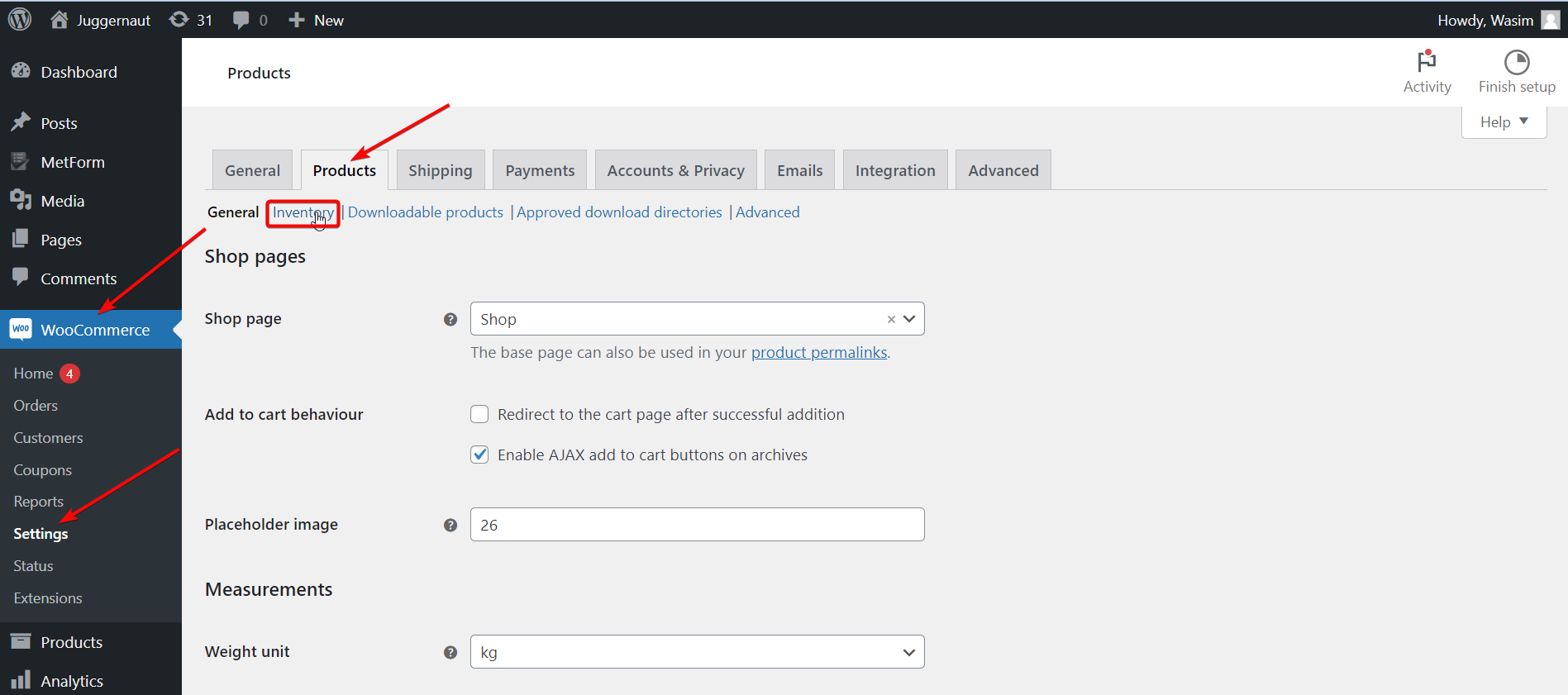
Hal pertama yang pertama, centang item berlabel “ Aktifkan manajemen stok “. Dengan mengaktifkan fitur ini, WooCommerce akan secara otomatis mengurangi stok yang tersedia setelah penjualan terjadi. Jika Anda kehabisan produk, WooCommerce akan mengubah status stok.
Namun, jika Anda ingin mengubah status stok secara manual, biarkan fitur tersebut tidak dicentang.
Selain itu, Anda juga dapat mengontrol opsi pengaturan lainnya —
Tahan Stok: Opsi ini memungkinkan Anda mengatur waktu untuk pesanan yang belum dibayar hingga pesanan ditahan untuk pembeli. Jika jangka waktu telah habis dan pembayaran masih belum jelas, pesanan otomatis dibatalkan.
Visibilitas Kehabisan Stok: Dengan opsi ini, Anda dapat menyembunyikan produk tertentu dari tampilan jika produk tersebut habis atau kehabisan stok.
Pemberitahuan: Opsi pengaturan ini keren di mana Anda dapat mengirim email ke penerima yang ditargetkan ketika stok produk hampir habis atau habis. Anda juga memiliki kebebasan untuk menetapkan ambang batas rendah dan stok habis.
Format Tampilan Stok: Dengan opsi ini, Anda dapat memilih untuk menampilkan berapa banyak stok yang Anda miliki. Anda juga dapat mengaktifkan layar saat stok hampir habis atau memilih untuk menonaktifkan layar sepenuhnya.
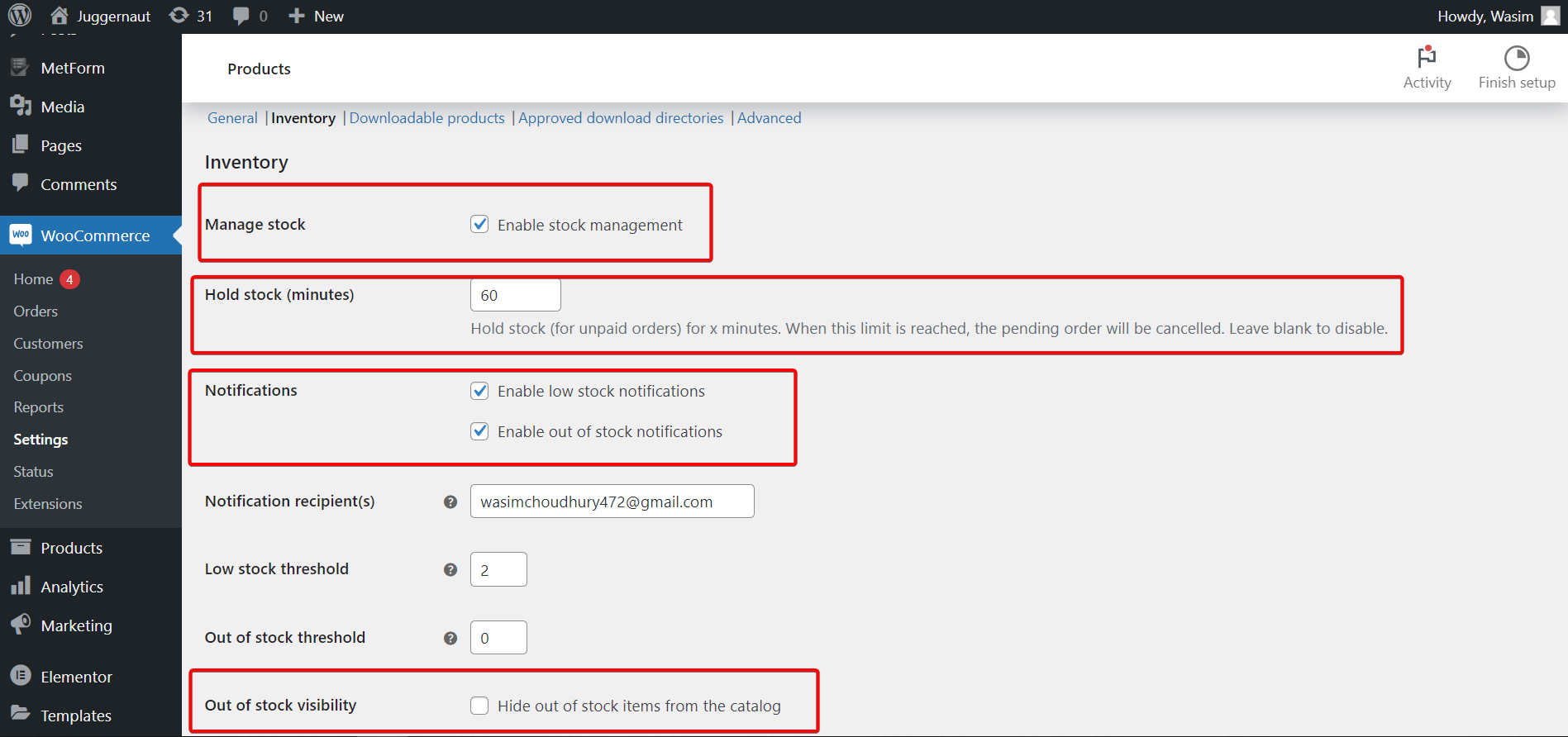
Jika ingin melakukan perubahan stok per stok, Anda harus menggunakan pengaturan stok produk tertentu. Untuk itu, ikuti langkah-langkah di bawah ini —
Produk > Semua Produk dan klik tombol Edit pada produk apa pun. Pindah ke kotak Data produk dan klik Inventaris.
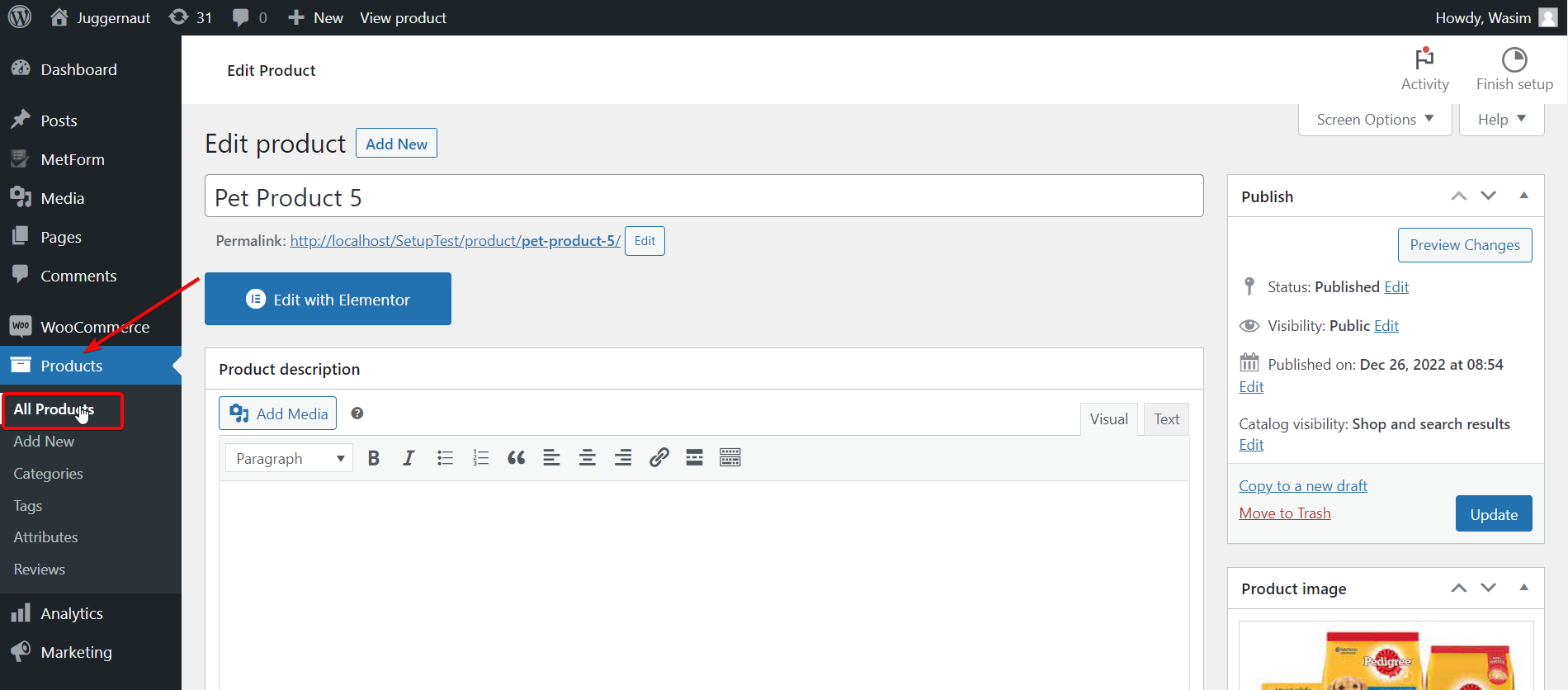
Setelah itu, klik kotak centang “ Kelola tingkat stok (kuantitas) ” untuk mengelola pengaturan stok individual. Mari kita lihat sekilas masing-masing pengaturan stok —
- SKU – Tetapkan nomor SKU produk terlebih dahulu.
- Jumlah stok – Mengatur jumlah stok secara manual.
- Izinkan pemesanan di awal – Memungkinkan pelanggan memesan produk saat stoknya habis.
- Ambang batas stok rendah – Memungkinkan Anda mengubah secara manual ambang batas stok rendah yang ditetapkan pada layar pengaturan global untuk produk ini.
- Dijual satuan – Izinkan pelanggan hanya membeli satu produk dalam satu waktu.
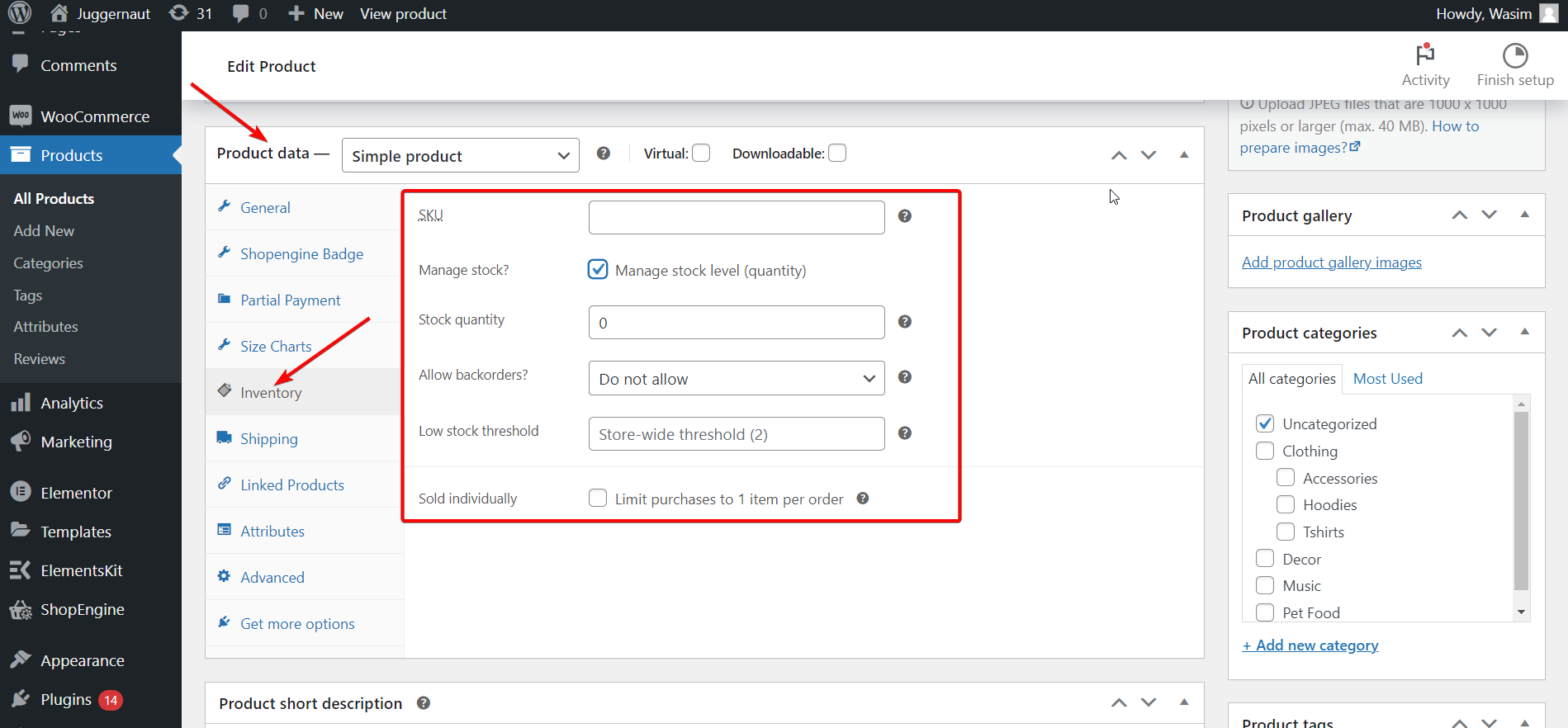
Menjaga Inventaris WooCommerce Diperbarui:
Agar inventaris selalu diperbarui, Anda harus memastikan pengaturan inventaris toko yang benar. Dengan pengaturan yang tepat, WooCommerce akan secara otomatis mengurangi stok produk setelah penjualan terjadi.
Aktifkan “ Aktifkan manajemen stok” di WooCommerce > Pengaturan > Produk > Inventaris untuk mulai membuat pengaturan inventaris. Setelah itu, Anda dapat mengaktifkan Aktifkan “Kelola tingkat stok (kuantitas)” pada tingkat produk di halaman Edit produk dan atur tingkat stok untuk setiap produk.

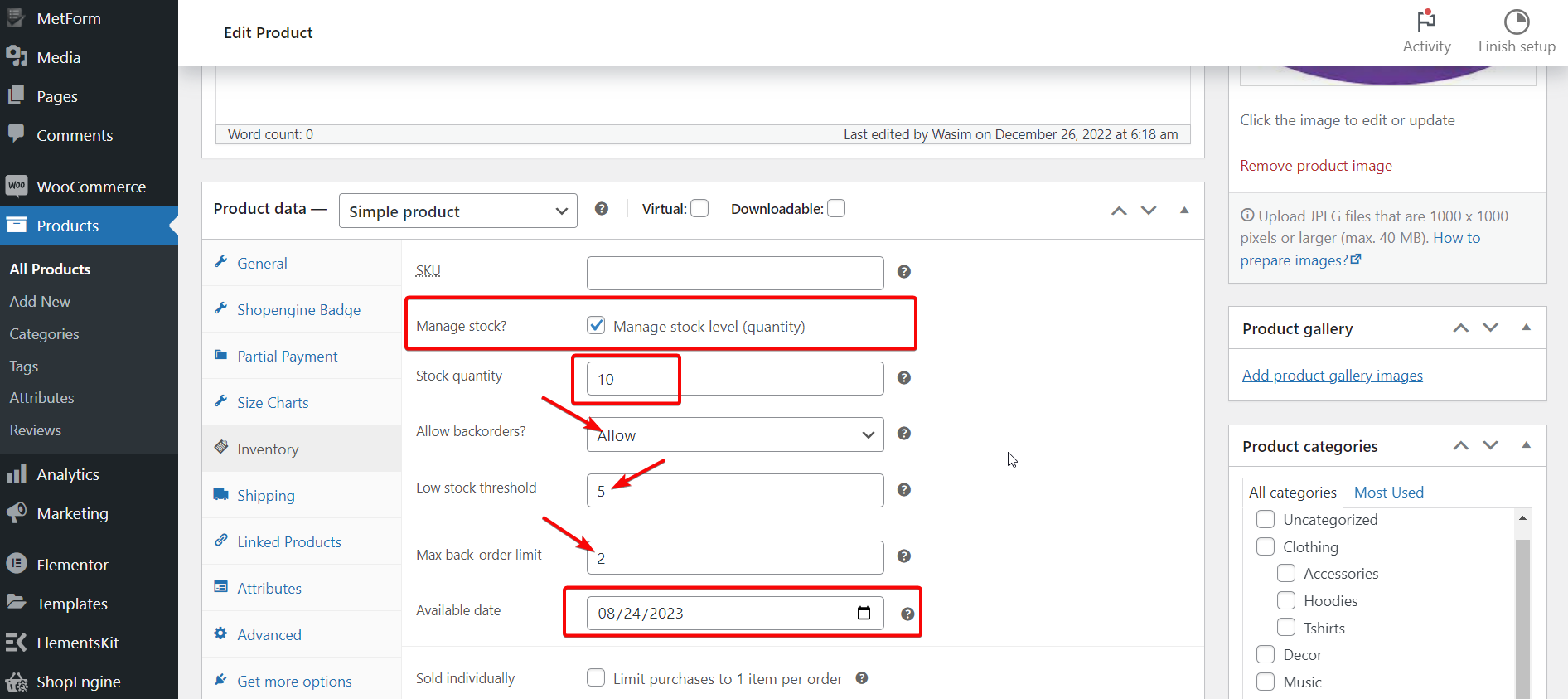
WooCommerce memiliki fitur untuk mengurangi stok secara otomatis setelah Anda menjual produk. Namun jika ada pengiriman yang masuk, maka tidak dapat menambah stok karena tidak memiliki fungsi bawaan untuk penambahan produk. Jadi, Anda harus menambah jumlah produk dengan melakukan pembaruan manual.
Namun, Anda memiliki opsi untuk menggunakan add-on fungsional apa pun untuk menambah stok secara otomatis. Faktanya, WooCommerce dapat secara otomatis mengatur produk Anda ke status stok rendah atau habis dengan tepat.
Mengelola Status Stok:
Untuk mengelola status stok Anda, buka halaman WooCommerce > Pengaturan > Produk > Inventaris . Dari sana, Anda dapat mengatur ambang batas rendah dan stok habis, mengubah apakah item yang stoknya habis muncul di toko, dan bagaimana status stok muncul di toko Anda.
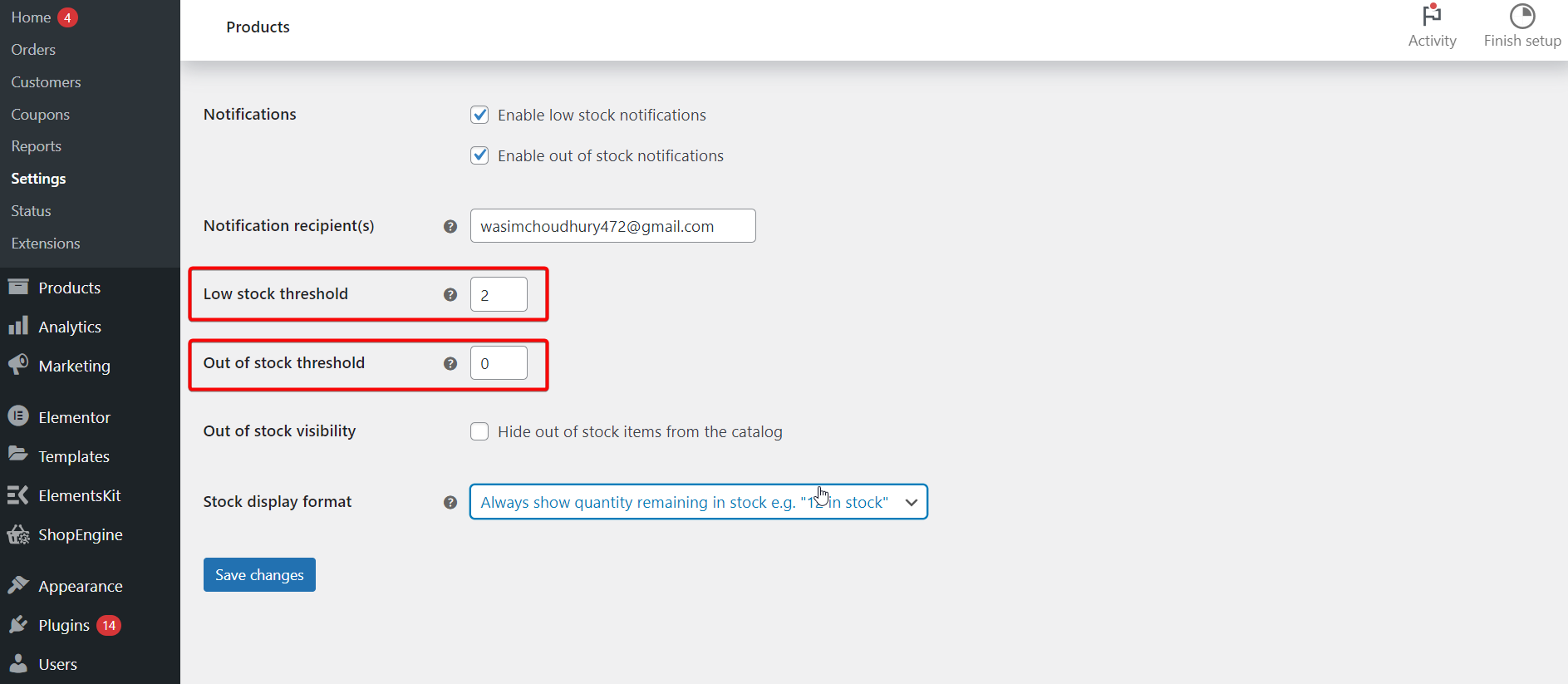
Selain itu, pada layar Edit produk apa pun, Anda dapat menetapkan ambang batas stok rendah dan memperbarui sendiri apakah produk tersebut tersedia. WooCommerce akan mengelola ini asalkan Anda mencentang pengaturan Aktifkan manajemen stok di tingkat produk .
Jika Anda tidak mengaktifkan pengaturan Aktifkan manajemen stok global, Anda hanya dapat memperbarui apakah produk tersedia atau habis. WooCommerce tidak akan melakukannya secara otomatis.
Selain itu, Anda juga dapat mengubah status stok variasi untuk produk variabel. Setelah Anda menyiapkan variasi, Anda dapat membuka masing-masing variasi di tab “ Variasi ” untuk mengubah nomor stok, status, dan ambang batas stok rendah.
Alat Manajemen Stok WooCommerce Lainnya:
Selain alat manajemen stok yang dibahas di atas, WooCommerce menawarkan beberapa alat manajemen stok lainnya. Mari kita periksa —
Manajemen Massal
Memperbarui status stok dan mengaktifkan pengelolaan stok secara manual akan memakan banyak waktu. Untuk menghemat waktu Anda yang berharga, ada fitur pengeditan massal bawaan.
Untuk memanfaatkan fitur luar biasa ini, buka halaman Produk > Semua Produk . Selanjutnya, klik kotak centang untuk memilih beberapa produk atau klik kotak centang atas untuk menyukai semuanya. Ubah tarik-turun Tindakan massal menjadi Edit dan klik Terapkan .
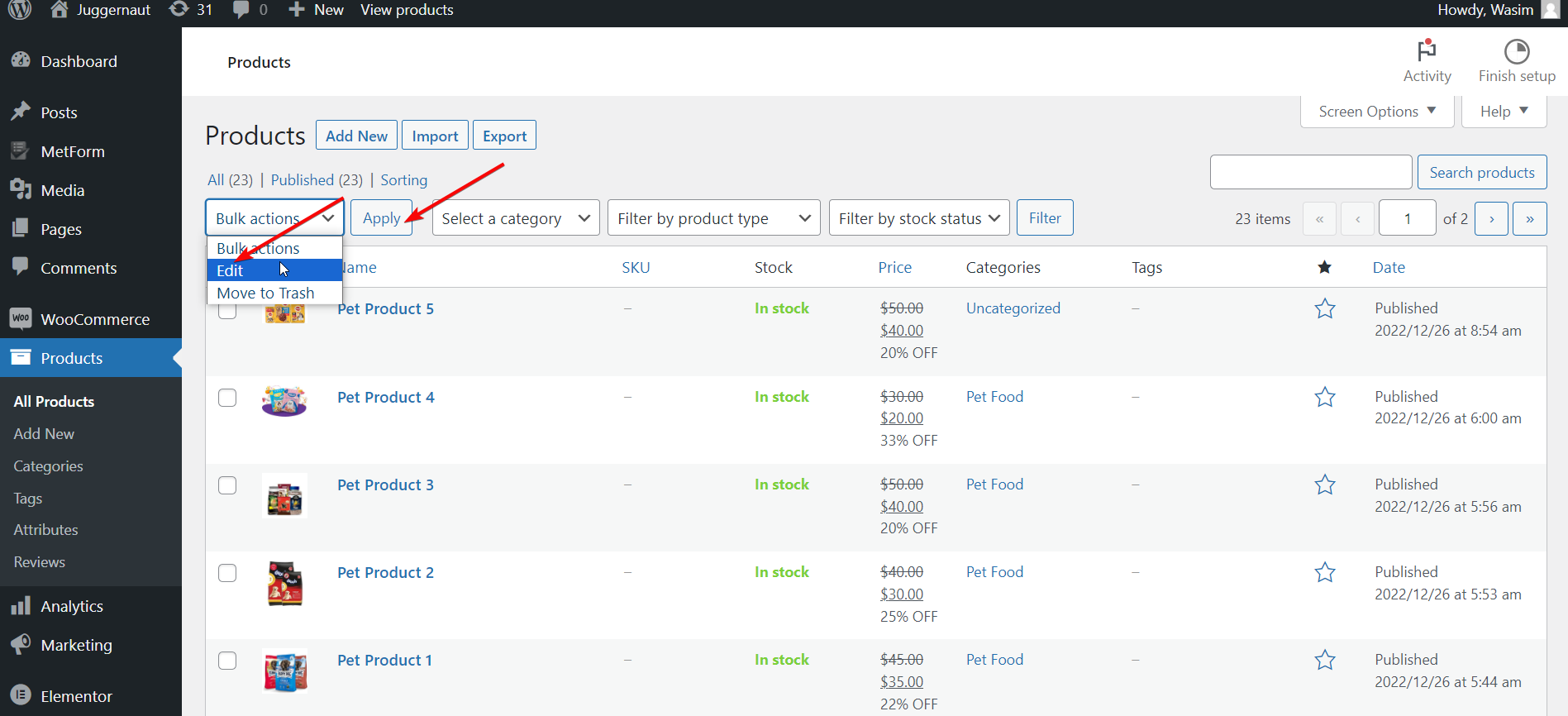
Akan muncul menu edit massal, klik menu dropdown, pilih Kelola Stok, dan alihkan ke Ya . Sekarang, semua produk pilihan Anda akan mengaktifkan manajemen stok individual.
Setelah diaktifkan, Anda dapat mengubah pengaturan Jumlah stok secara massal, mengubahnya ke jumlah pasti atau menambah atau mengurangi jumlah tertentu.
Ambang Stok Rendah
Sebagai bagian dari manajemen inventaris WooCommerce, Anda dapat menetapkan ambang atau batas stok rendah di dua tempat. Dari WooCommerce > Pengaturan > Produk > Inventaris , Anda dapat mengubahnya dalam skala global.
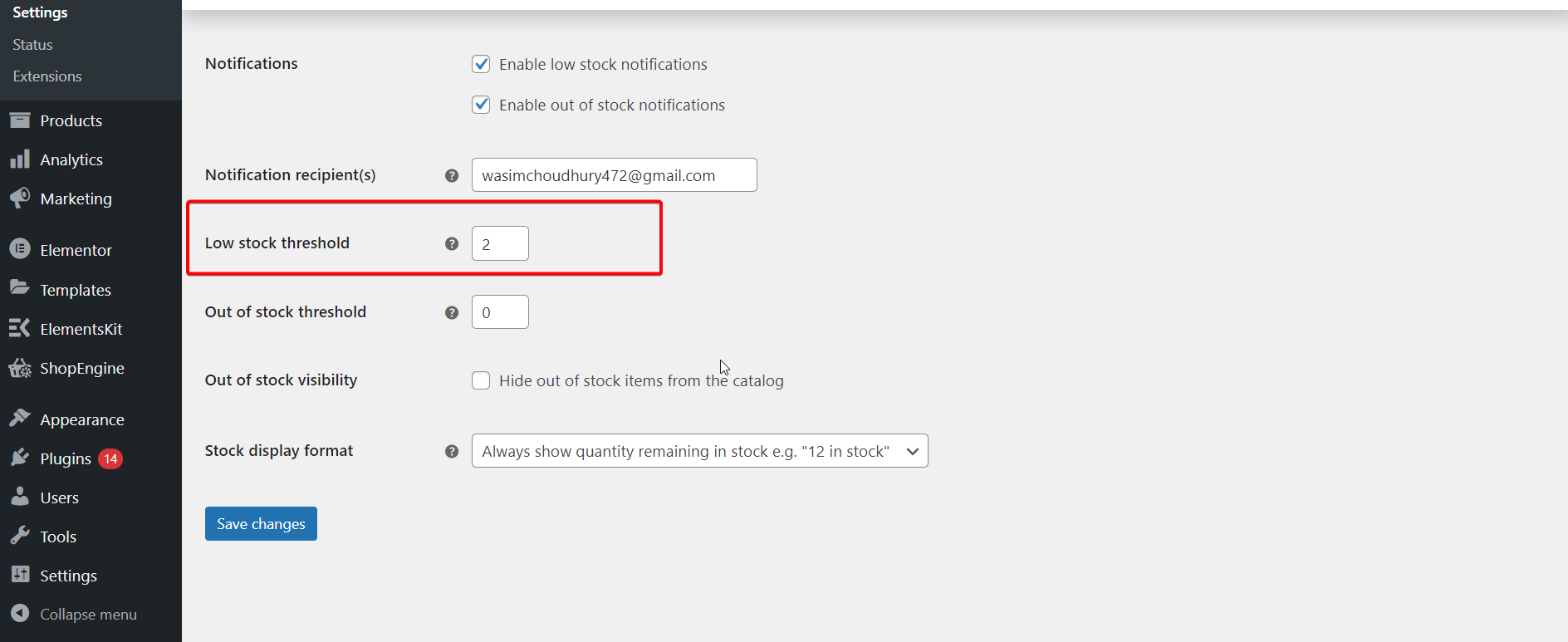
Selain itu, Anda juga dapat mengatur apakah nomor stok ditampilkan kepada pelanggan dengan jumlah stok rendah, dan siapa yang akan menerima email saat produk mencapai ambang batas ini.
Berdasarkan produk individual, Anda dapat menuju ke layar Edit dan gulir ke bawah ke tab Inventaris. Pastikan Kelola stok dicentang, lalu sesuaikan ambang batas stok Rendah .
Dijual Perorangan
Jika tujuan Anda hanya menjual satu produk dalam satu waktu, buka layar Inventaris di halaman Edit produk. Pastikan untuk mengaktifkan kotak centang Terjual satu per satu . Namun, hal ini tidak memerlukan pengaktifan manajemen stok di tingkat produk.
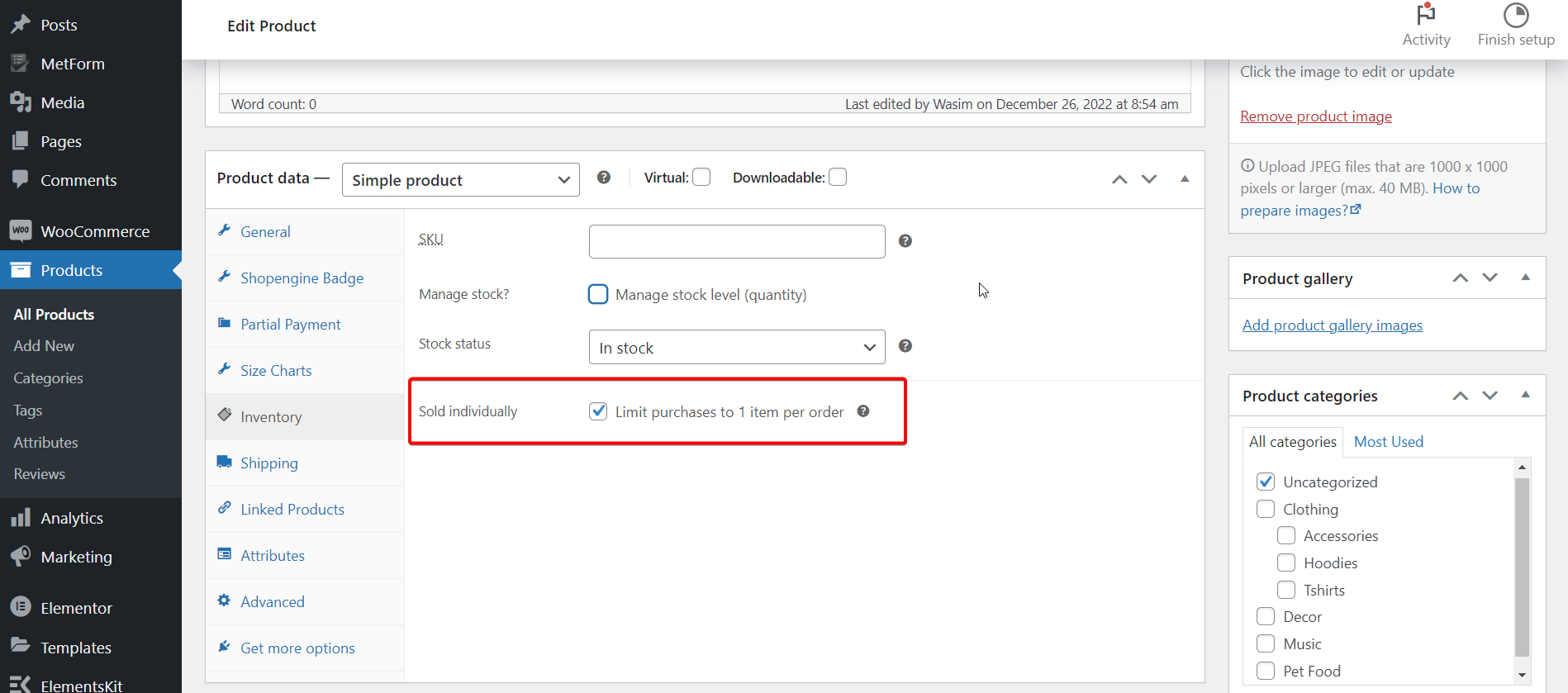
Faktanya, Anda juga dapat mengaktifkan pengaturan ini melalui editor massal.
Memilih Jenis Produk
WooCommerce mengklasifikasikan produknya menjadi 4 jenis secara default. Produk Sederhana, Variabel, Dikelompokkan, dan Eksternal/Afiliasi. Mari selami…
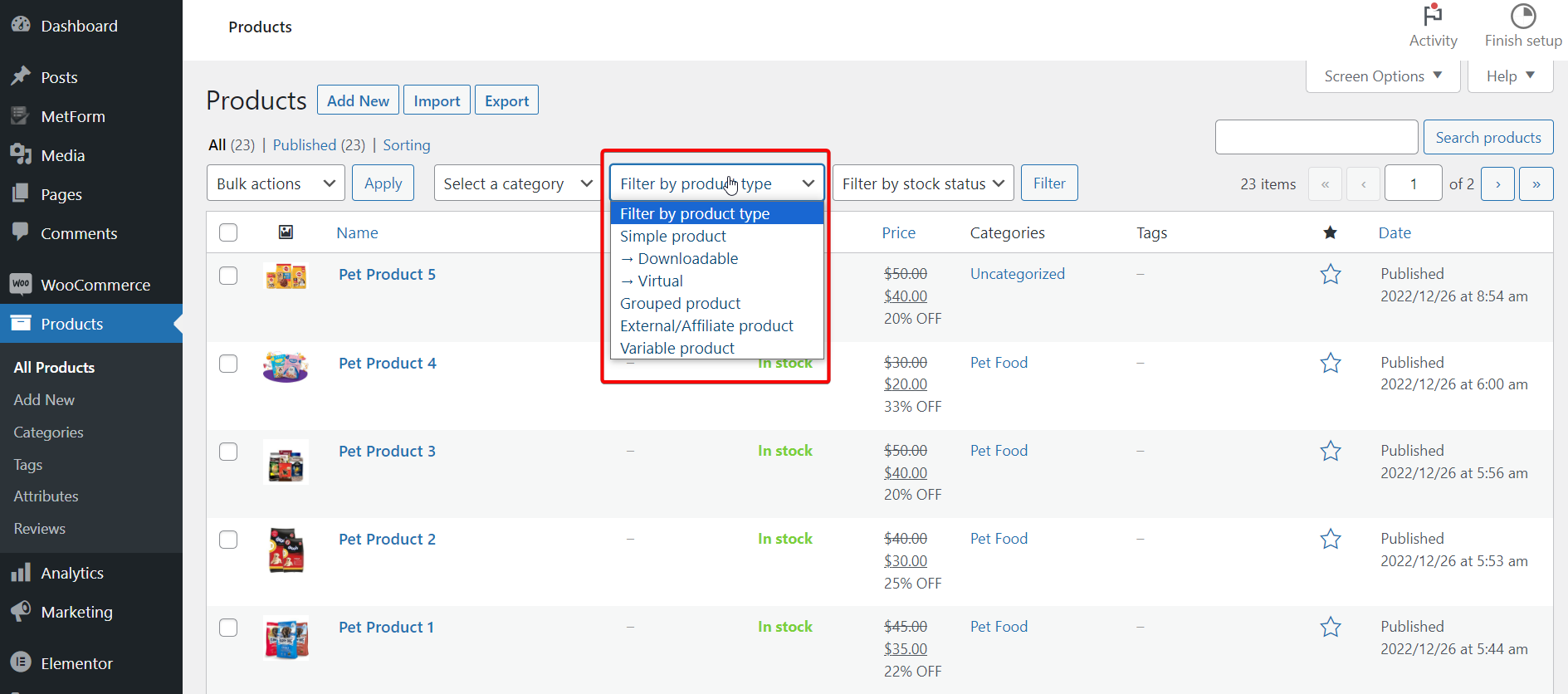
- Produk sederhana – Produk sederhana menyiratkan jenis produk paling dasar yang tersedia di WooCommerce. Ini adalah produk individual dan dapat dikirim tanpa variasi atau pengelompokan unik.
- Produk variabel – Fungsinya identik dengan produk sederhana, tetapi produk variabel mengandung variasi warna dan ukuran yang berbeda. Semua variasi ini sebagian besar berasal dari satu produk induk dengan nomor stok dan SKU-nya.
- Produk yang dikelompokkan – Produk yang dikelompokkan adalah jenis produk yang dijual dalam satu bundel atau koleksi. Bundel ini terdiri dari produk yang dapat diambil satu per satu. Jadi kalau stoknya sudah habis, maka bundle tersebut sudah tidak tersedia lagi. Oleh karena itu, sangat penting untuk melacak hal-hal tersebut dengan alat yang ditawarkan WooCommerce. Ini juga terpisah dari upsell dan cross-sell.
- Produk eksternal/afiliasi – Ini sepenuhnya bukan produk Anda sendiri. Sebaliknya, Anda mengambil komisi dari mereka, dan sebagian dari bagiannya diberikan kepada orang lain. Mereka biasanya dijual di situs web tertentu.
Selain itu, ada juga produk download yang menghilangkan aspek pengiriman dan menjual barang virtual di toko Anda. Keuntungan dari produk jenis ini adalah Anda tidak perlu khawatir tentang pelacakan stok.
Bagaimana Cara Melihat dan Menganalisis Laporan Status Stok?
WooCommerce menampilkan tumpukan analisis dan laporan, dan ini dapat dimanfaatkan untuk mengawasi saham Anda dengan lebih baik.
Kunjungi Dasbor WooCommerce Anda > Analisis > halaman Stok . Halaman tersebut akan menampilkan gambaran umum jumlah unit dan status stok. Dari sana, klik Produk/Variasi, SKU, Status, atau Stok untuk mengurutkan laporan status berdasarkan nilai-nilai ini. Anda dapat mengklik lagi untuk membatalkan atau membalikkan pesanan.
Gunakan menu Tampilkan untuk mempersempitnya hanya pada produk dengan status stok tertentu. Misalnya, Anda dapat langsung mengetahui produk mana yang stoknya habis atau sedang dipesan di awal.
Giliran Anda:
Saya telah memandu Anda mempelajari seluk beluk manajemen inventaris WooCommerce. Dengan mengikuti panduan yang ditunjukkan di atas, Anda dapat mengatur inventaris WooCommerce Anda, mengelola status stok Anda, dan juga memperbarui inventaris.
Bola ada di tangan Anda sekarang, jadi putuskan sendiri apakah Anda ingin mengelola dan mengatur inventaris toko WooCommerce Anda secara optimal. Bagaimanapun, hal itu pasti akan meningkatkan penjualan produk Anda secara keseluruhan!
Selain itu, jika Anda ingin memperluas fungsionalitas toko WooCommerce Anda secara holistik dan meningkatkan retensi pelanggan, manfaatkan ShopEngine, solusi WooCommerce terbaik untuk Elementor.

